PPT把圖片置于底層的方法
時間:2023-05-26 11:24:19作者:極光下載站人氣:1173
很多小伙伴在編輯演示文稿的時候都會選擇使用PPT程序,因為在PPT中,各種工具可以任我們選擇,能夠幫助我們更快的完成演示文稿的編輯。在還是用PPT編輯演示文稿的過程中,很多小伙伴都會在幻燈片中插入圖片,但圖片經常會出現遮擋幻燈片其它內容的情況,為了解決該問題,我們可以將圖片設置為置于底層。設置的方法也很簡單,我們右鍵單擊圖片,然后在菜單列表中就能看到“置于底層”選項了。有的小伙伴可能不清楚具體的操作方法,接下來小編就來和大家分享一下PPT把圖片置于底層的方法。
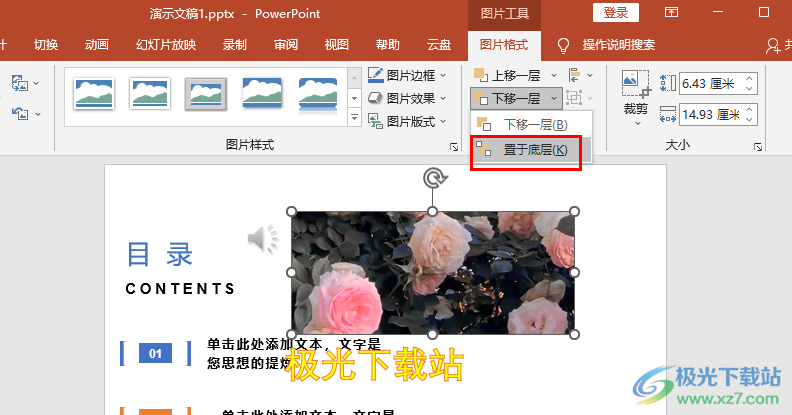
方法步驟
1、第一步,我們在電腦中找到需要進行編輯的演示文稿,右鍵單擊該文檔,然后在菜單列表中先點擊“打開方式”選項,再選擇“powerpoint”

2、第二步,進入PPT頁面之后,我們打開一頁幻燈片,然后在工具欄中找到“插入”工具,點擊打開該工具
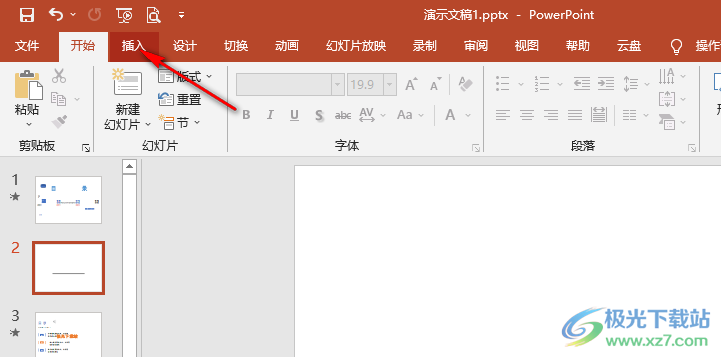
3、第三步,在“插入”的子工具欄中找到“圖片”選項,打開該選項,然后在下拉列表中點擊選擇“此設備”選項
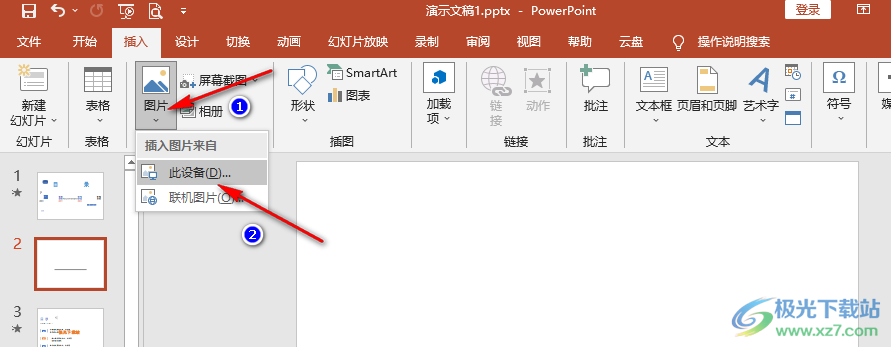
4、第四步,進入文件夾頁面之后,我們找到自己需要的圖片,然后點擊“插入”選項
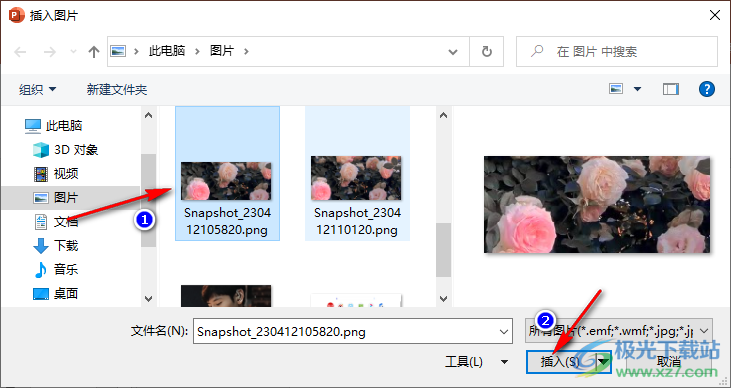
5、第五步,插入好圖片之后,我們右鍵單擊該圖片,然后在菜單列中點擊選擇“置于底層”選項
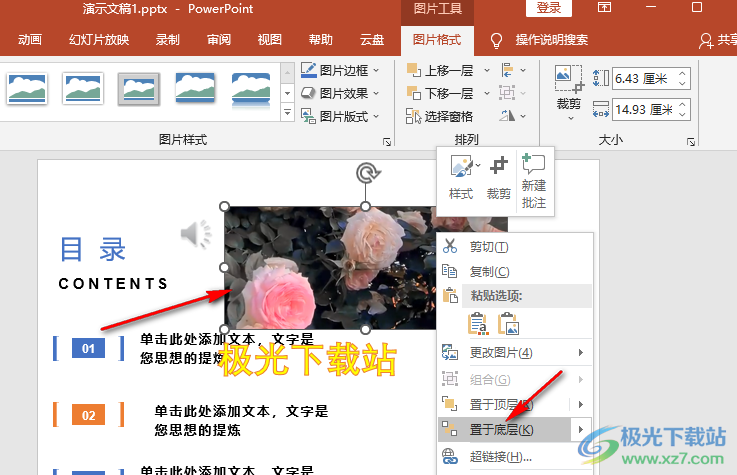
6、第六步,我們也可以點擊圖片,然后在“圖片格式”的子工具欄中打開“下移一層”選項,接著在下拉列表中點擊選擇“置于底層”選項即可
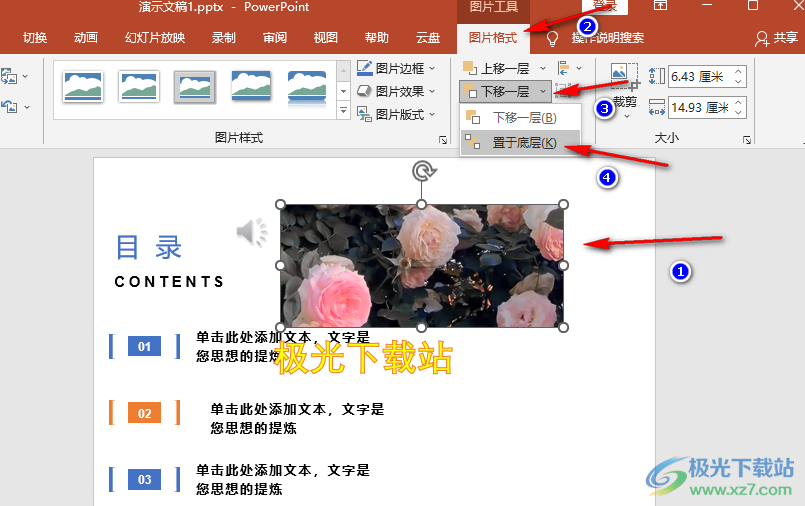
以上就是小編整理總結出的關于PPT把圖片置于底層的方法,我們在幻燈片中插入圖片,然后右鍵單擊該圖片,再在菜單列表中點擊置于底層選項,或是在圖片格式的子工具欄中打開下移一層選項,然后在下拉列表中點擊置于底層選項,感興趣的小伙伴快去試試吧。

大小:60.68 MB版本:1.1.2.0環境:WinXP, Win7, Win10
- 進入下載
相關推薦
相關下載
熱門閱覽
- 1百度網盤分享密碼暴力破解方法,怎么破解百度網盤加密鏈接
- 2keyshot6破解安裝步驟-keyshot6破解安裝教程
- 3apktool手機版使用教程-apktool使用方法
- 4mac版steam怎么設置中文 steam mac版設置中文教程
- 5抖音推薦怎么設置頁面?抖音推薦界面重新設置教程
- 6電腦怎么開啟VT 如何開啟VT的詳細教程!
- 7掌上英雄聯盟怎么注銷賬號?掌上英雄聯盟怎么退出登錄
- 8rar文件怎么打開?如何打開rar格式文件
- 9掌上wegame怎么查別人戰績?掌上wegame怎么看別人英雄聯盟戰績
- 10qq郵箱格式怎么寫?qq郵箱格式是什么樣的以及注冊英文郵箱的方法
- 11怎么安裝會聲會影x7?會聲會影x7安裝教程
- 12Word文檔中輕松實現兩行對齊?word文檔兩行文字怎么對齊?
網友評論